
LVM称为(逻辑卷管理)。我们在平时用电脑的时候,应该经常会遇到硬盘空间不够用的情况,但是,我们又不能直接更换一个新硬盘,因为数据是无价的。这时候就可以用到LVM卷,它可以在保持现有数据不变的情况下,实现动态调整磁盘大小,从而提高灵活性。
/boot分区用于存放引导文件,不能基于LVM创建。
LVM由三部分组成,第一部分叫PV(物理卷),物理卷是LVM基本存储设备,对应一个普通分区或者整个硬盘,在创建物理卷时,物理卷会把存储空间分割成默认大小为4MB的基本单元(PE)。
第二部分叫VG(卷组):是由一个或者多个物理卷组成的,可以动态的添加或者移除物理卷。
第三部分叫LV(逻辑卷):逻辑卷是从卷组中分割出的一块空间,使用mkfs等工具可以在逻辑卷上创建文件系统。
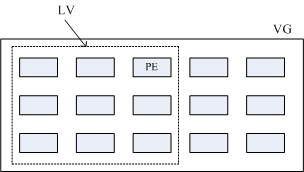
| 功能 | 物理卷 | 卷组 | 逻辑卷 |
|---|---|---|---|
| Scan扫描 | pvscan | vgscan | lvscan |
| Create建立 | pvcreate | vgcreate | lvcreate |
| Display显示 | pvdisplay | vgdisplay | lvdisplay |
| Remove删除 | pvremove | vgremove | lvremove |
| Extend扩展 | – | vgextend | lvextend |
| Reduce减少 | – | vgreduce | lvreduce |
可以发现,物理卷的命令都是以pv开头,卷组是以vg开头,逻辑卷是以lv开头。一般来说我们用不到减少,因为我们绝大部分应该都是磁盘不够用才去使用LVM来实现动态调整磁盘容量。
1、首先,我们要先关机,去手动添加两块新的硬盘进虚拟机,大小设置成20GB。进入虚拟机之后,可以通过fdisk -l 进行查看。
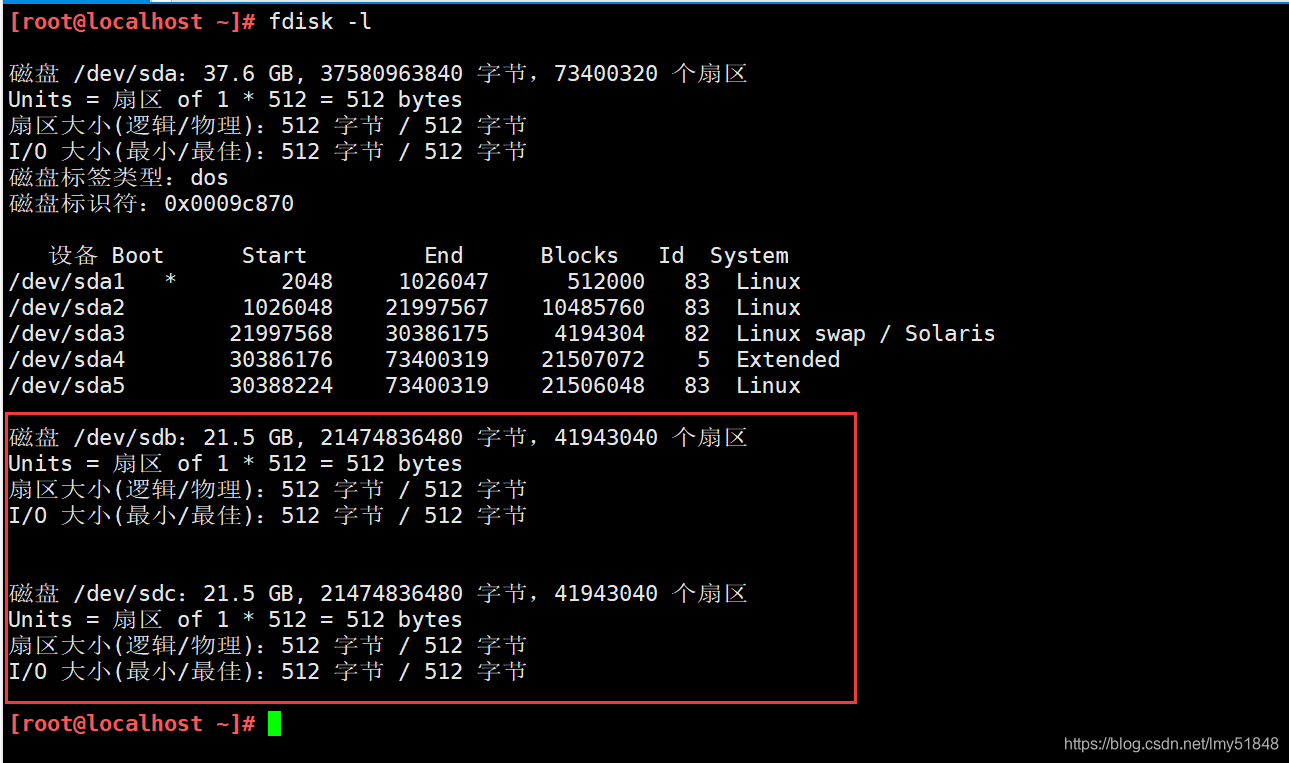
2、分别用 fdisk /dev/sdb 和 fdisk /dev/sdc 进入sdb和sdc进行配置。sdb配置的时候,我们输入n,选择p主分区,然后后面全部默认即可。但是注意不要直接w退出,因为目前的ID号是83,是默认的xfs文件系统,我们需要修改成8e才是LVM卷,按t进入页面,修改成8e。进入sdc的时候,我们可以配置两个主分区sdc1和sdc2,分别给10G的大小,sdc1我们后面与sdb1合成一个物理卷,sdc2我们可以用来实现后期的容量扩展。
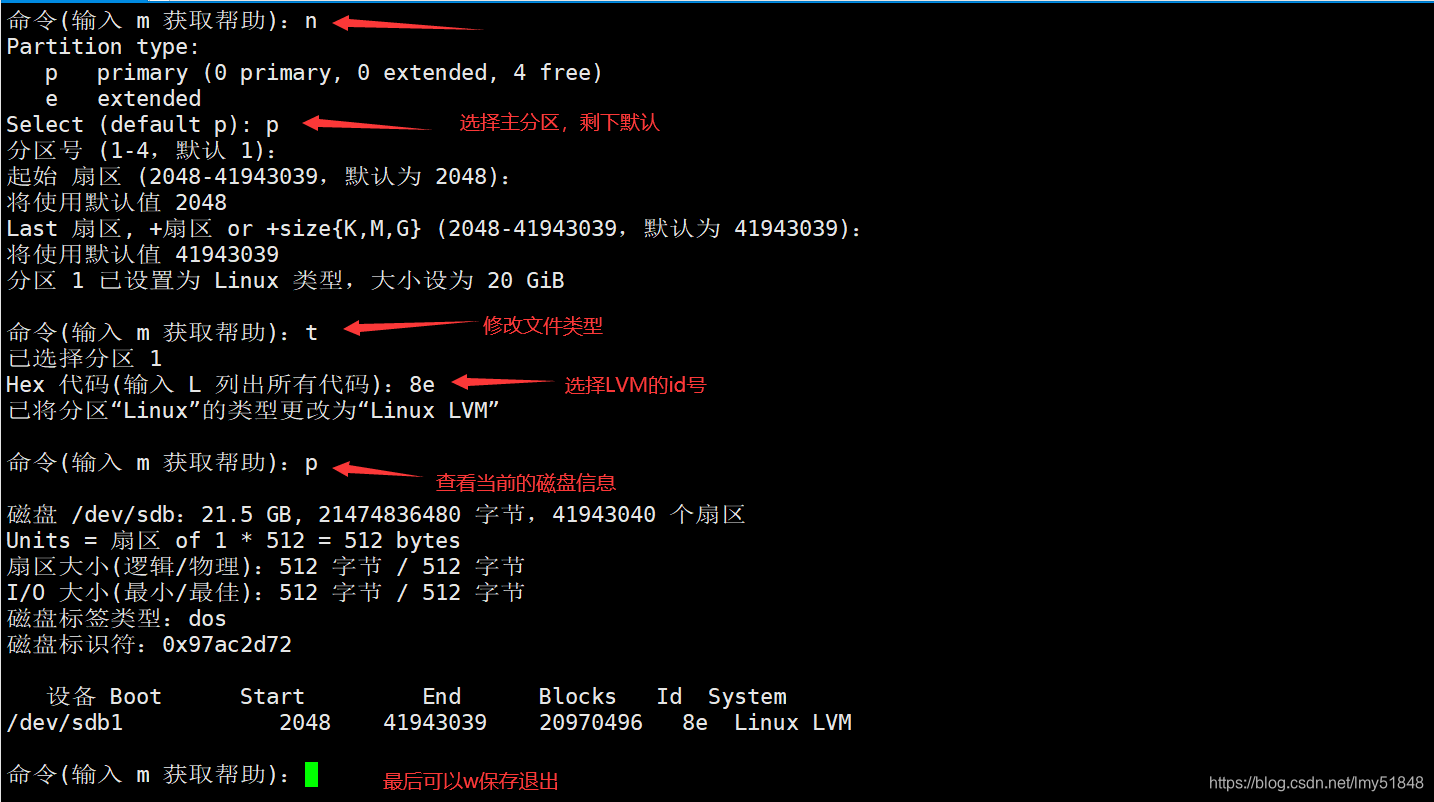
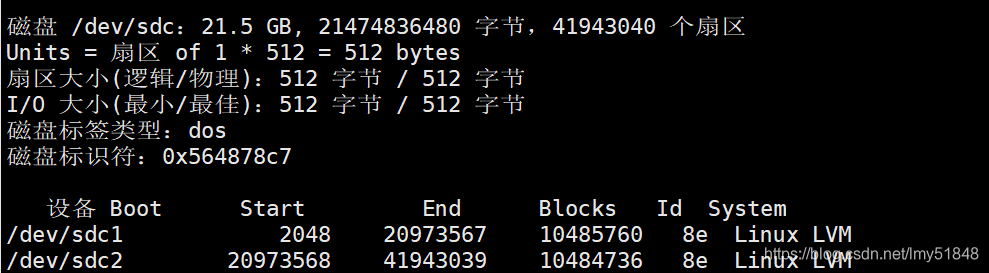
3、将sdb1和sdc1创建成一个物理卷:pvcreate /dev/sdb1 /dev/sdc1
可以通过pvdisplay进行查看。

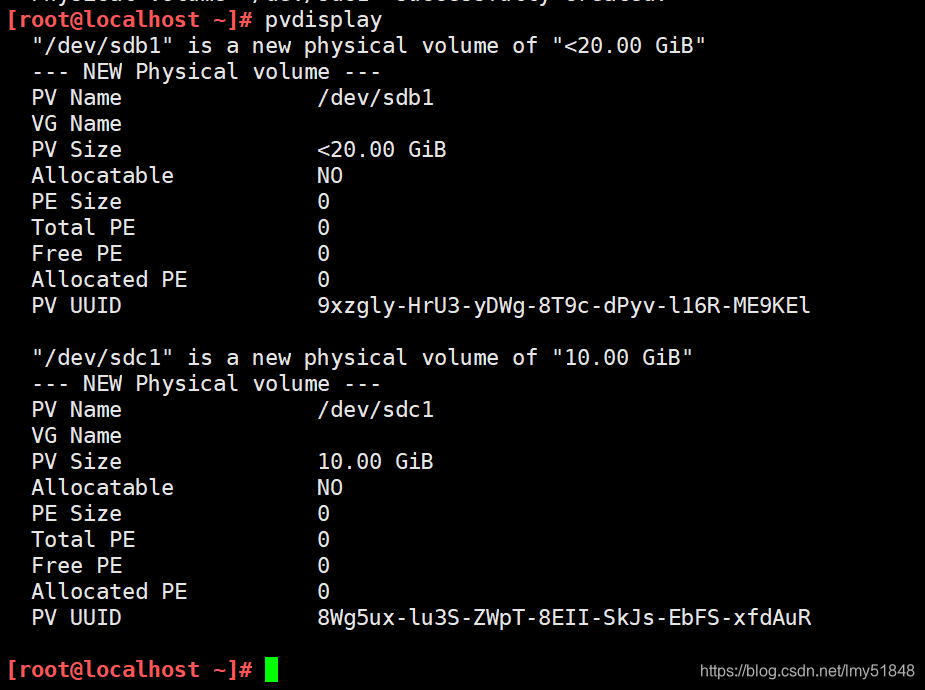
4、创建卷组,卷名为vgname(自己设置):vgcreate vgname /dev/sdb1 /dev/sdc1

5、创建逻辑卷,卷名为lvname(自己设置),容量为29G,根据自己的物理卷来设置大小,生成的文件路径为 /dev/vgname/lvname:lvcreate -L 29G -n lvname vgname

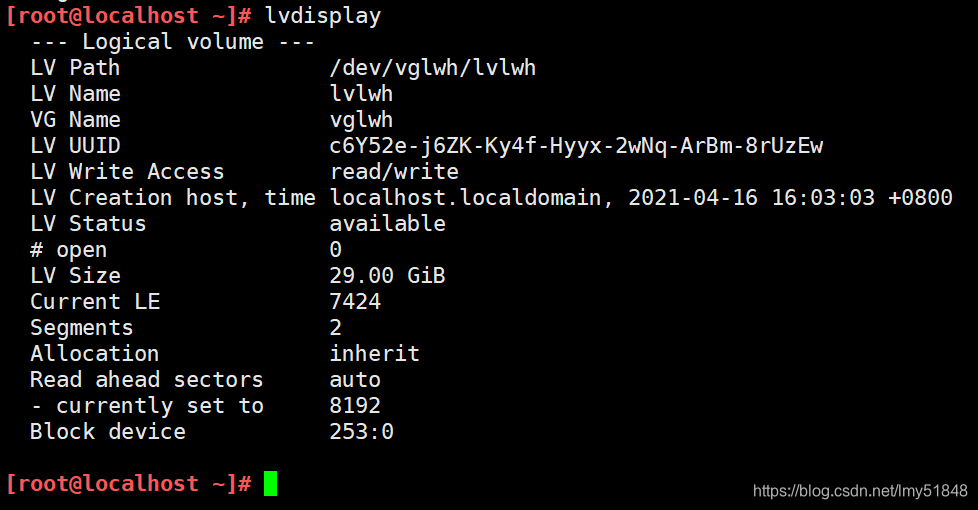
6、对逻辑卷进行格式化,创建xfs文件系统,并挂载到 /data下。:mkfs -t xfs /dev/vgname/lvname
mount /dev/vgname/lvname /data
df -hT

7、继续完成扩容,之前创建sdc的时候还有一个主分区sdc2没有用上,现在可以用来加入到卷组中。:vgextend vgname /dev/sdc2
lvextend -L +10G /dev/vgname/lvname 这里一定要+10G,不能是10G
xfs_growfs /dev/vgname/lvname //刷新xfs文件系统容量
resize2fs /dev/vgname/lvname //刷新ext4类型文件系统容量


我们使用的Linux系统是可以多用户同时登录使用,如果同时有多个用户一起写文件,可能会导致根目录的容量被占满,会出现服务器崩溃不断重启的情况,为了防止这种情况,这时候就需要我们去设置磁盘限额,去控制多用户环境下限制每个用户的磁盘空间,规定某个用户最多只能创建多少个文件,最大使用多少容量。
实现磁盘限额的条件:1、需要Linux内核的支持。2、需要安装xfsprogs与quota软件包,一般来说Linux系统都是自带的,可以通过rpm -q [软件包名]来查看,如果没有安装,可以通过 yum install -y 进行安装。
Linux磁盘限额的特点:
1、作用范围是针对指定的文件系统。
2、限制对象为用户账号、组账号。
3、限制类型分为:磁盘容量、文件数量。
4、限制方法:软限制和硬限制。
**软限制:假如我设置了软限制文件数量为8,当你文件数量超过8的时候,会出现提示,但是你还能继续创建文件。
**硬限制:如果你硬限制了文件数量为12,当你文件数量超过12时,将不允许继续创建。
整体的配置思路:以支持配额功能的方式挂载文件系统(最好在/dev/fstab中设置)→编辑用户和组账号的配额设置。→验证磁盘配额功能→查看磁盘配额使用情况。
1、检查是否安装了xfsprogs和quota软件包。
2、以支持配额功能的方式挂在系统:umount /dev/vgname/lvname
vim /etc/fstab
/dev/vgname/lvname /opt xfs defaults,usrquota,grpquota 0 0
mount -a //将/etc/fstab中的内容重新加载。
先通过mount可以查看到目前为noquota,不支持磁盘配额,接下来就要我们进行修改,让他支持磁盘配额。

先取消挂载,再vim /etc/fstab进行设置,因为需要每次重启系统都进行自动挂载。
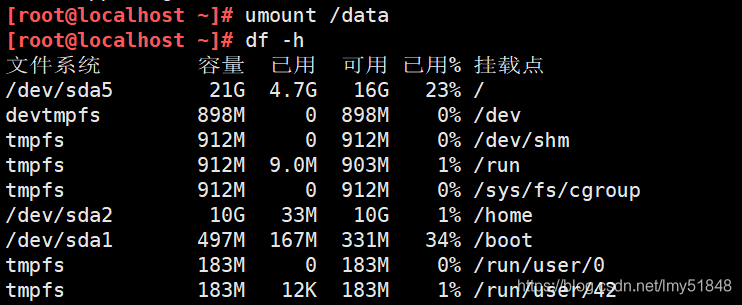
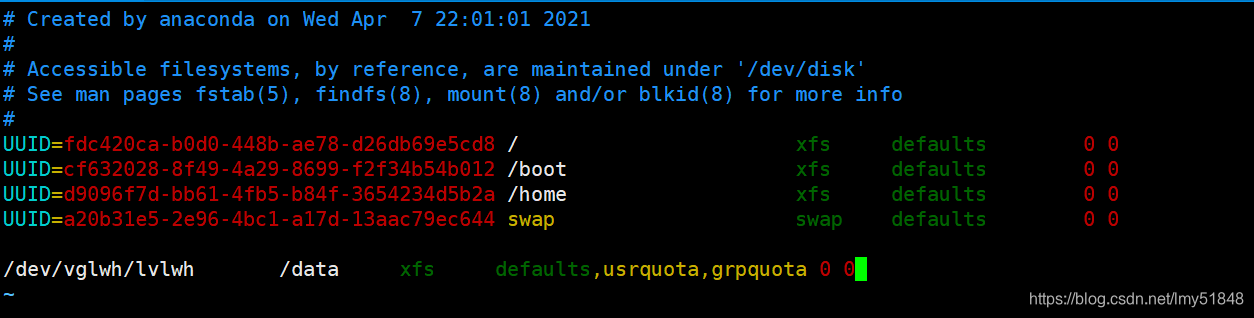
设置完之后wq保存退出,使用mount -a重新加载内容,再通过mount查看,可以发现目前已经支持磁盘配额了。


3、编辑用户和组账号的配额设置:useradd luwei
passwd luwei
xfs_quota -x -c ‘limit -u bsoft=80M bhard=100M isoft=8 ishard=10 luwei’ /data
-x:表示启动专家模式,在当前模式下允许对配额系统进行修改的所有管理命令。
-c:表示直接调用管理命令
-u:指定用户账号对象
-g:指定组账号对象
bsoft:设置磁盘容量的软限制数值
bhard:设置磁盘容量的硬限制数值
isoft:设置磁盘文件数的软限制数值
ihard:设置磁盘文件数的硬限制数值
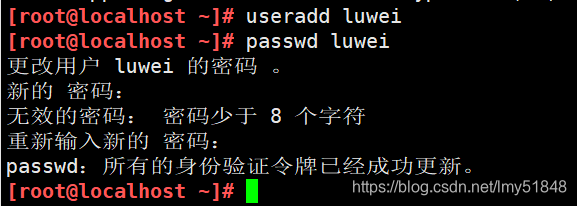

4、查看luwei磁盘容量限制:xfs_quota -c ‘quota -uv luwei’ /data

5、查看luwei磁盘文件数限制:xfs_quota -c ‘quota -i -uv luwei’ /data

6、验证磁盘功能,默认的data权限为755,普通用户没有写的权限,所以要先将data的权限修改成777:
chmod 777 /data
su luwei
cd /data
dd if=/dev/zero of=/data/ddtest.txt bs=10M count=12
//提供一些空字符复制进data/ddtest.txt中,bs为每次复制空字符的大小,count为复制的次数。上述的总大小就为12次*每次10M=120M,由于我上面设置过了硬限制不能超过100M,所以这里是不能通过的。
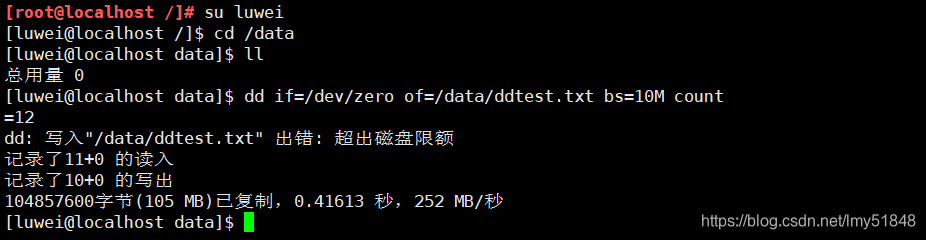
通过rm -rf *删除掉data中的内容,重新复制一次,这次我们复制次数为9次,每次复制10M。


这次创建10个txt文件,也是不成功,因为超出了之前的限制(之前硬限制文件数为10),因为这里面包含了之前创建的ddtest.txt文本,所以一共有11个文件。


查看磁盘容量和文件数的报告:xfs_quota -x -c ‘report -abih’
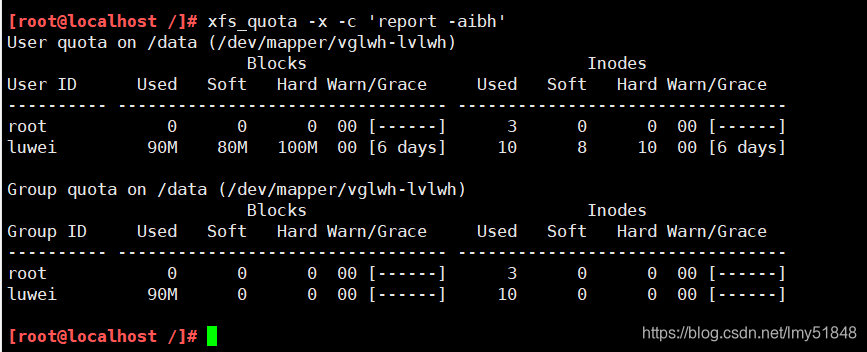
图像标签用于在网页里显示一副图像。 HTML/XHTML 图像 img / 标签 在 XHTML 中,...
我猜你阅读这篇文章可能是用 Firefox 或基于 Chrome 的浏览器(如 Brave ),或...
本文实例讲述了Laravel5.1框架路由分组用法。分享给大家供大家参考,具体如下: ...
今天使用ajax上传文件时,出现了错误。数据传输的方式是通过定义formData完成的...
利用xmlhttp对象获取远程的数据,然后用二进制输出到客户浏览器,让客户下载数据...
1.数据库并发控制的作用 1.1 事务的概念 在介绍并发控制前,首先需要了解事务。...
最近在完成一个ERP项目在采购订单的新增模块实现一个全选功能在全选过程中每勾选...
文章目录 前言 小练习 switch语句的格式 话外语 与switch语句再续前缘 多一嘴 结...
1、Redis支持的数据类型? String(字符串) 格式: set key value string类型是...
Adobe Brackets是一款开源、简洁强大的HTML、CSS和JavaScript集成开发环境,支持...